نسبت به ویندوز۸ بررسی شده است
بهترین تغییرات ویندوز۱۰
شرکت مایکروسافت امیدوار است که بتواند شکستهای ویندوز ۸ را با ارائه یک پلتفرم یکپارچه قابل اجرا روی دستگاههای مختلف در ویندوز ۱۰ جبران کند. ویندوز ۸ به اندازهای مأیوسکننده ظاهر شد که بازار سیستمهای رومیزی را با رشد منفی روبهرو کرد. هرچند ظاهر محیط داخلی و رابط کاربری ویندوز ۱۰ از ویندوز ۸ الهام گرفته شده، با این حال شاهد به کارگیری الگوهایی از ویندوز ۷ مانند بازگرداندن منوی استارت در آن هستیم. برای بررسی دقیقتر در این مطلب ۱۰ تغییر مثبتی را که در ویندوز ۱۰ نسبت به ویندوز ۸ شاهد هستیم، بررسی کردهایم.

شرکت مایکروسافت امیدوار است که بتواند شکستهای ویندوز 8 را با ارائه یک پلتفرم یکپارچه قابل اجرا روی دستگاههای مختلف در ویندوز 10 جبران کند. ویندوز 8 به اندازهای مأیوسکننده ظاهر شد که بازار سیستمهای رومیزی را با رشد منفی روبهرو کرد. هرچند ظاهر محیط داخلی و رابط کاربری ویندوز 10 از ویندوز 8 الهام گرفته شده، با این حال شاهد به کارگیری الگوهایی از ویندوز 7 مانند بازگرداندن منوی استارت در آن هستیم. برای بررسی دقیقتر در این مطلب 10 تغییر مثبتی را که در ویندوز 10 نسبت به ویندوز 8 شاهد هستیم، بررسی کردهایم. بازگشت منوی استارت: بدون شک یکی از اصلاحات صورت گرفته در ویندوز 10، بازگشت منوی سنتی استارت بهصورت فعال است. به زبان سادهتر مایکروسافت سعی کرده در طراحی منوی استارت این نسخه از سیستم عامل ویندوز، از تلفیق منوی استارت سنتی ویندوز 7 و منوی استارت مدرن 8 استفاده کند. کاربر مثل گذشته میتواند با کلیک روی دکمه ویندوز در پایین سمت چپ صفحه به منوی استارت ویندوز 10 دسترسی داشته باشد.
در منوی استارت ویندوز 10 میتوانید مانند گذشته فهرستی از پرکاربردترین برنامهها را در اختیار داشته باشید، با این حال امکان پیک کردن برنامههای مدرن بهصورت کاشی زنده روی آن فراهم شده است. هرچند منوی استارت جدید امکان پین کردن اپلیکیشنهای سنتی در کنار اپلیکیشنهای مدرن را دارد و با داشتن رابط کاربری دوگانه برای استفاده روی کامپیوترهای شخصی و صفحات لمسی بهینه شده است، با این حال ممکن است کاربران ویندوز 7 که به منوی استارت کاملا سنتی که دارای پوشههای دسترسی سریع است، نتوانند خودشان را با منوی استارت جدید ویندوز 10 وفق دهند.
قرارگیری برنامههای دسکتاپ در استور ویندوز: یکی دیگر از نقطه ضعفهای ویندوز 8 علاوه بر منوی کاملا سازگار با صفحات لمسی، عدم توجه به قرارگیری برنامههای توسعه داده شده برای اجرا در حالت دسکتاپ در استور بوده است. اگر به خاطر داشته باشید در نسخه قبلی سیستم عامل ویندوز، تنها اپلیکیشنهای مدرن از طریق فروشگاه نرمافزاری قابل دریافت بود، با این حال در ویندوز 10 شما میتوانید برنامههای سازگار با محیط دسکتاپ را هم در آن بیابید. در ویندوز 8، کار با اپلیکیشنهای مدرن به هیچ عنوان توسط موس و کیبورد آسان نبود، از این رو مایکروسافت با عرضه اپلیکیشنهای واکنش پذیر یا یونیورسال سعی کردند که امکان اجرای اپلیکیشنهای مدرن در محیط دسکتاپ و بالعکس را فراهم کنند. برای کنترل راحتتر اپلیکیشنهای مترو در محیط دسکتاپ، بهصورت خودکار منوی کنترل روی آنها قرار میگیرد که امکان بسته شدن یا فعالیت در پس زمینه با یک دکمه را به کاربر ارائه میدهد. از آنجا که مایکروسافت همچنان توسعهدهندگان ویندوز 10 را ترغیب به طراحی اپلیکیشنهای یونیورسال میکند، انتظار میرود در آیندهای نه چندان دور مفهوم اپلیکیشنهای مدرن یا دسکتاپ به کلی تغییر کند.
ارائه تجربه بهتری از رابط کاربری مترو: رابط کاربری مدرن که پیشتر با نام مترو شناخته میشد، در ویندوز 10 به شکل لاینفکی ادغام شده است. در حالی که محیط دسکتاپ و مترو در ویندوز 8 با یکدیگر بیگانه بودند به گونهای که کاربر را دچار سردرگمی میکرد، با این حال مایکروسافت در ویندوز 10 توانسته استفاده از هر دو محیط را در کنار یکدیگر با ترفندهایی لذتبخش کند. همانطور که گفته شد شرکت سازنده عمدتا با فعال کردن منوی استارت و ارائه فروشگاه نرمافزاری واحد قدمهای خوبی در جهت ارائه رابط کاربری تعاملی ارائه داده است. البته حذف منوی Charms bars که در ویندوز 8 و 8.1 با اسکرول کردن صفحه به سمت چپ پدیدار میشد هم از قدمهای مثبت مایکروسافت در این راه محسوب میشود. هرچند منوی مورد نظر برای استفاده در ابزارهای لمسی یکی از کاربردیترین منوها محسوب میشود، اما کاربران ویندوز در سیستمهای رومیزی مجهز به کیبورد و ماوس هیچگاه با این منو احساس راحتی نکردند.
تنظیم خودکار رابط کاربری مناسب با هر گجت: اگر به خاطر داشته باشید، ویندوز 8 در گذشته روی تمام گجتها یک نمونه رابط کاربری را ارائه میکرد. همین موضوع باعث سردرگمی کاربران سیستمهای رومیزی هنگام کار با محیط مترو شده بود. مایکروسافت پس از دریافت بازخوردهای فراوان از سوی اینسایدرهای ویندوز 10، قابلیتی به نام Continuum را معرفی کرد که بر اساس آن رابط کاربری تعاملی بهطور خودکار خود را با ابعاد صفحه نمایش و نوع دستگاه وفق میدهد. به زبان سادهتر محیط کاربری ارائه شده هنگامی که شما از ویندوز 10 روی یک سیستم رومیزی استفاده، با زمانی که از آن روی یک تبلت یا گوشی هوشمند بهره میبرید متفاوت خواهد بود. این تفاوت حتی در زمان اتصال موس و کیبورد روی لپتاپهای تبدیل پذیر و سری سرفیس به وضوح مشاهده میشود. البته باز هم به کمک اپلیکیشنهای یونیورسال ما میتوانیم از آنها روی هر گجت با امکانات یکسان بهره ببریم.
دایرکت ایکس 12: دایرکت ایکس 12 را مایکروسافت همزمان با ویندوز 10 برای دستگاههای زیادی از جمله موبایلها، لپتاپها و حتی ایکس باکس وان عرضه میکند. این نسخه از دایرکت ایکس نه تنها تجربه لذتبخشتری را در انجام بازیهای رایانهای برای کاربران به ارمغان میآورد، بلکه باعث افزایش کارآیی کارت گرافیکهای قدیمیتر نیز خواهد شد. از جمله ویژگیهای این فناوری عبارتند از: راندمان بیشتر و کم کردن بار کاری پردازنده مانند AMD Mantle، پیادهسازی روی کنسولها، کامپیوترهای شخصی و موبایل، قابلیت اجرا روی سختافزارهای فعلی پیشنیاز DX11 بدون نیاز به ارتقای سختافزاری و افزایش نرخ فریم 50 درصدی نسبت به نسخه قبلی در هنگام اجرای بازی.
دسکتاپ مجازی: دسکتاپ مجازی یکی از بهترین ویژگیهایی است که در ویندوز 10 اضافه شده است. اگر شما از سیستم عاملهای مک یا لینوکس استفاده میکنید، این قابلیت به شما در سازماندهی محیطهای مجازی آنها کمک شایانی میکند. دسکتاپ مجازی که در ویندوز 10 با نام Task View معرفی شده که در نوار ابزار تسکبار قرار داده شده است. مایکروسافت در ویندوز 10 به جای استفاده بیشتر از سختافزار دستگاه، با یک ترفند نرمافزاری مدیریت برنامههای در حال اجرا را آسانتر کرده است. البته این قابلیت برای آن دسته از کاربرانی که عادت به اجرای چندین برنامه در آن واحد دارند و از داشتن چندین صفحه نمایش محروم هستند کارساز خواهد بود. هنگامی که برای اولین بار روی Task View کلیک کنید، از شما خواسته میشود که یک دسکتاپ مجازی ایجاد کنید.
امکان استریم و اجرای بازیهای ایکس باکس وان: از آنجا که ویندوز ۱۰ قابلیت اجرا روی کنسول بازی ایکس باکس وان را دارد، از طریق دایرکت ایکس ۱۲ میتوانید بدون نیاز به اینترنت پر سرعت از طریق سیستم رومیزی بازیهای آن را اجرا کنید. این قابلیتی است که تا حالا در پلیاستیشن، وی یو و استریم شاهد بودهایم اما یک تفاوت اساسی دارد که آن امکان استریم روی دستگاههای موجود در شبکه محلی است و نیازی به اینترنت ندارد.
اکشن سنتر یکپارچه: یکی از قابلیتهای ویژه و کاربردی اضافه شده به ویندوز ۱۰، اکشن سنتر یکپارچه است. این بخش اعلانهایی از اپلیکیشنها، ایمیلهای اخیر و اطلاع رسانیهای سیستمی را نمایش میدهد، در حالی که امکان راهاندازی سریع مواردی مانند وایفای، تنظیمات نور نمایشگر و تغییر حالت به تبلت را نیز میدهد. در صورت استفاده از ویندوز ۱۰ روی گجتی با صفحه نمایش لمسی میتوانید بخش نوتیفیکیشنها را با سوئیپ کردن از بالا به پایین راهاندازی کنید یا روی آیکون آن روی منوی تسکبار کنار آیکون ساعت کلیک کنید. در ویندوز ۸ تنها یک بار هر اعلانیه از اپلیکیشنهای مدرن به کاربر ارائه میشد و سایر امکانات از طریق منوی چهارم قابل دسترس بود. به این ترتیب هر اعلانیه پس از یکبار نمایش حذف میشد و کاربر کنترل کاملی بر ابزارهای اجرایی نداشت. حالا در ویندوز ۱۰ این وضعیت بهبود یافته و تمامی اعلانیهها علاوه بر نمایش روی کاشی زنده، در اکشن سنتر یکپارچه نیز قابل مشاهده است.
دستیار صوتی کورتانا: اگر با یک گوشی ویندوزفونی کار کرده باشید، بدون شک کورتانا شما را مجذوب خود کرده است. بهعنوان یک دستیار صوتی واقعا بهترین عملکرد را دارد که حتی بتوانید بهعنوان یک دوست همیشه با آن همراه باشید. برای فعال کردن کورتانا در ویندوز ۱۰ کافی است روی قسمت جستوجوی موجود در نوار وظیفه کلیک کنید؛ همچنین با فعال کردن قابلیت « Hey, Cortana » میتوانید این دستیار صوتی را با صدا کردن آن بیدار کنید. در ویندوز ۸، جستوجوها تنها با استفاده از توابع موتور بینگ صورت میپذیرفت؛ این در حالی بود که نتایج جستوجو نیز بهصورت درهم ریختهای در اختیار کاربر قرار میگرفت بهطوری که او برای شروع مجدد باید به صفحه اصلی باز میگشت.
حالا دستیار صوتی کورتانا در ویندوز ۱۰ تعبیه شده است تا نه تنها نتایج جستوجوها را بهصورت دستهبندی ارائه دهد، بلکه برخی کارهای عادی از جمله ارسال ایمیل را برایتان انجام دهد. این دستیار صوتی همچنان برای جستوجو در فضای مجازی از موتور بینگ استفاده میکند، با این حال نتایج را بر اساس شناختی که از شما بهدست آورده ارائه خواهد کرد. شما با استفاده از این دستیار صوتی میتوانید قرارهای ملاقاتتان را تنظیم کنید، برای دوستانتان بهصورت صوتی ایمیل بفرستید، از آخرین وضعیت جوی محل زندگی تان با خبر شوید یا به دنبال مطلب خاصی در فضای داخلی ویندوز یا اینترنت بگردید.
Windows Hello: در ویندوز 8 شما میتوانستید از طریق تعیین رمز عبور برای حفاظت از اطلاعاتتان استفاده کنید؛ این در حالی است که ویندوز 10 به پشتیبانی از راههای بیومتریک مختلفی برای حفاظت از اطلاعات کاربران تجهیز شده است که از جمله آنها میتوان به قابلیت Windows hello اشاره کرد. کاربر با استفاده از این قابلیت میتواند از اسکنر عنبیه، اسکنر اثر انگشت یا سیستم تشخیص چهره به جای رمز عبور خود استفاده کند. تا پیش از این استفاده از اسکنر اثر انگشت در ویندوز به واسطه برنامههایی مانند hp protect tools امکانپذیر بود. همچنین Family features یک اکانت کودکان در ویندوز 10 است که در آن نکات امنیتی به مراتب بیشتر از حالت عادی رعایت میشود. استفاده از برخی قابلیتهای Windows hello مانند سیستم تشخیص چهره، مستلزم داشتن سختافزاری مانند دوربین سنجش دقیق است.
در منوی استارت ویندوز 10 میتوانید مانند گذشته فهرستی از پرکاربردترین برنامهها را در اختیار داشته باشید، با این حال امکان پیک کردن برنامههای مدرن بهصورت کاشی زنده روی آن فراهم شده است. هرچند منوی استارت جدید امکان پین کردن اپلیکیشنهای سنتی در کنار اپلیکیشنهای مدرن را دارد و با داشتن رابط کاربری دوگانه برای استفاده روی کامپیوترهای شخصی و صفحات لمسی بهینه شده است، با این حال ممکن است کاربران ویندوز 7 که به منوی استارت کاملا سنتی که دارای پوشههای دسترسی سریع است، نتوانند خودشان را با منوی استارت جدید ویندوز 10 وفق دهند.
قرارگیری برنامههای دسکتاپ در استور ویندوز: یکی دیگر از نقطه ضعفهای ویندوز 8 علاوه بر منوی کاملا سازگار با صفحات لمسی، عدم توجه به قرارگیری برنامههای توسعه داده شده برای اجرا در حالت دسکتاپ در استور بوده است. اگر به خاطر داشته باشید در نسخه قبلی سیستم عامل ویندوز، تنها اپلیکیشنهای مدرن از طریق فروشگاه نرمافزاری قابل دریافت بود، با این حال در ویندوز 10 شما میتوانید برنامههای سازگار با محیط دسکتاپ را هم در آن بیابید. در ویندوز 8، کار با اپلیکیشنهای مدرن به هیچ عنوان توسط موس و کیبورد آسان نبود، از این رو مایکروسافت با عرضه اپلیکیشنهای واکنش پذیر یا یونیورسال سعی کردند که امکان اجرای اپلیکیشنهای مدرن در محیط دسکتاپ و بالعکس را فراهم کنند. برای کنترل راحتتر اپلیکیشنهای مترو در محیط دسکتاپ، بهصورت خودکار منوی کنترل روی آنها قرار میگیرد که امکان بسته شدن یا فعالیت در پس زمینه با یک دکمه را به کاربر ارائه میدهد. از آنجا که مایکروسافت همچنان توسعهدهندگان ویندوز 10 را ترغیب به طراحی اپلیکیشنهای یونیورسال میکند، انتظار میرود در آیندهای نه چندان دور مفهوم اپلیکیشنهای مدرن یا دسکتاپ به کلی تغییر کند.
ارائه تجربه بهتری از رابط کاربری مترو: رابط کاربری مدرن که پیشتر با نام مترو شناخته میشد، در ویندوز 10 به شکل لاینفکی ادغام شده است. در حالی که محیط دسکتاپ و مترو در ویندوز 8 با یکدیگر بیگانه بودند به گونهای که کاربر را دچار سردرگمی میکرد، با این حال مایکروسافت در ویندوز 10 توانسته استفاده از هر دو محیط را در کنار یکدیگر با ترفندهایی لذتبخش کند. همانطور که گفته شد شرکت سازنده عمدتا با فعال کردن منوی استارت و ارائه فروشگاه نرمافزاری واحد قدمهای خوبی در جهت ارائه رابط کاربری تعاملی ارائه داده است. البته حذف منوی Charms bars که در ویندوز 8 و 8.1 با اسکرول کردن صفحه به سمت چپ پدیدار میشد هم از قدمهای مثبت مایکروسافت در این راه محسوب میشود. هرچند منوی مورد نظر برای استفاده در ابزارهای لمسی یکی از کاربردیترین منوها محسوب میشود، اما کاربران ویندوز در سیستمهای رومیزی مجهز به کیبورد و ماوس هیچگاه با این منو احساس راحتی نکردند.
تنظیم خودکار رابط کاربری مناسب با هر گجت: اگر به خاطر داشته باشید، ویندوز 8 در گذشته روی تمام گجتها یک نمونه رابط کاربری را ارائه میکرد. همین موضوع باعث سردرگمی کاربران سیستمهای رومیزی هنگام کار با محیط مترو شده بود. مایکروسافت پس از دریافت بازخوردهای فراوان از سوی اینسایدرهای ویندوز 10، قابلیتی به نام Continuum را معرفی کرد که بر اساس آن رابط کاربری تعاملی بهطور خودکار خود را با ابعاد صفحه نمایش و نوع دستگاه وفق میدهد. به زبان سادهتر محیط کاربری ارائه شده هنگامی که شما از ویندوز 10 روی یک سیستم رومیزی استفاده، با زمانی که از آن روی یک تبلت یا گوشی هوشمند بهره میبرید متفاوت خواهد بود. این تفاوت حتی در زمان اتصال موس و کیبورد روی لپتاپهای تبدیل پذیر و سری سرفیس به وضوح مشاهده میشود. البته باز هم به کمک اپلیکیشنهای یونیورسال ما میتوانیم از آنها روی هر گجت با امکانات یکسان بهره ببریم.
دایرکت ایکس 12: دایرکت ایکس 12 را مایکروسافت همزمان با ویندوز 10 برای دستگاههای زیادی از جمله موبایلها، لپتاپها و حتی ایکس باکس وان عرضه میکند. این نسخه از دایرکت ایکس نه تنها تجربه لذتبخشتری را در انجام بازیهای رایانهای برای کاربران به ارمغان میآورد، بلکه باعث افزایش کارآیی کارت گرافیکهای قدیمیتر نیز خواهد شد. از جمله ویژگیهای این فناوری عبارتند از: راندمان بیشتر و کم کردن بار کاری پردازنده مانند AMD Mantle، پیادهسازی روی کنسولها، کامپیوترهای شخصی و موبایل، قابلیت اجرا روی سختافزارهای فعلی پیشنیاز DX11 بدون نیاز به ارتقای سختافزاری و افزایش نرخ فریم 50 درصدی نسبت به نسخه قبلی در هنگام اجرای بازی.
دسکتاپ مجازی: دسکتاپ مجازی یکی از بهترین ویژگیهایی است که در ویندوز 10 اضافه شده است. اگر شما از سیستم عاملهای مک یا لینوکس استفاده میکنید، این قابلیت به شما در سازماندهی محیطهای مجازی آنها کمک شایانی میکند. دسکتاپ مجازی که در ویندوز 10 با نام Task View معرفی شده که در نوار ابزار تسکبار قرار داده شده است. مایکروسافت در ویندوز 10 به جای استفاده بیشتر از سختافزار دستگاه، با یک ترفند نرمافزاری مدیریت برنامههای در حال اجرا را آسانتر کرده است. البته این قابلیت برای آن دسته از کاربرانی که عادت به اجرای چندین برنامه در آن واحد دارند و از داشتن چندین صفحه نمایش محروم هستند کارساز خواهد بود. هنگامی که برای اولین بار روی Task View کلیک کنید، از شما خواسته میشود که یک دسکتاپ مجازی ایجاد کنید.
امکان استریم و اجرای بازیهای ایکس باکس وان: از آنجا که ویندوز ۱۰ قابلیت اجرا روی کنسول بازی ایکس باکس وان را دارد، از طریق دایرکت ایکس ۱۲ میتوانید بدون نیاز به اینترنت پر سرعت از طریق سیستم رومیزی بازیهای آن را اجرا کنید. این قابلیتی است که تا حالا در پلیاستیشن، وی یو و استریم شاهد بودهایم اما یک تفاوت اساسی دارد که آن امکان استریم روی دستگاههای موجود در شبکه محلی است و نیازی به اینترنت ندارد.
اکشن سنتر یکپارچه: یکی از قابلیتهای ویژه و کاربردی اضافه شده به ویندوز ۱۰، اکشن سنتر یکپارچه است. این بخش اعلانهایی از اپلیکیشنها، ایمیلهای اخیر و اطلاع رسانیهای سیستمی را نمایش میدهد، در حالی که امکان راهاندازی سریع مواردی مانند وایفای، تنظیمات نور نمایشگر و تغییر حالت به تبلت را نیز میدهد. در صورت استفاده از ویندوز ۱۰ روی گجتی با صفحه نمایش لمسی میتوانید بخش نوتیفیکیشنها را با سوئیپ کردن از بالا به پایین راهاندازی کنید یا روی آیکون آن روی منوی تسکبار کنار آیکون ساعت کلیک کنید. در ویندوز ۸ تنها یک بار هر اعلانیه از اپلیکیشنهای مدرن به کاربر ارائه میشد و سایر امکانات از طریق منوی چهارم قابل دسترس بود. به این ترتیب هر اعلانیه پس از یکبار نمایش حذف میشد و کاربر کنترل کاملی بر ابزارهای اجرایی نداشت. حالا در ویندوز ۱۰ این وضعیت بهبود یافته و تمامی اعلانیهها علاوه بر نمایش روی کاشی زنده، در اکشن سنتر یکپارچه نیز قابل مشاهده است.
دستیار صوتی کورتانا: اگر با یک گوشی ویندوزفونی کار کرده باشید، بدون شک کورتانا شما را مجذوب خود کرده است. بهعنوان یک دستیار صوتی واقعا بهترین عملکرد را دارد که حتی بتوانید بهعنوان یک دوست همیشه با آن همراه باشید. برای فعال کردن کورتانا در ویندوز ۱۰ کافی است روی قسمت جستوجوی موجود در نوار وظیفه کلیک کنید؛ همچنین با فعال کردن قابلیت « Hey, Cortana » میتوانید این دستیار صوتی را با صدا کردن آن بیدار کنید. در ویندوز ۸، جستوجوها تنها با استفاده از توابع موتور بینگ صورت میپذیرفت؛ این در حالی بود که نتایج جستوجو نیز بهصورت درهم ریختهای در اختیار کاربر قرار میگرفت بهطوری که او برای شروع مجدد باید به صفحه اصلی باز میگشت.
حالا دستیار صوتی کورتانا در ویندوز ۱۰ تعبیه شده است تا نه تنها نتایج جستوجوها را بهصورت دستهبندی ارائه دهد، بلکه برخی کارهای عادی از جمله ارسال ایمیل را برایتان انجام دهد. این دستیار صوتی همچنان برای جستوجو در فضای مجازی از موتور بینگ استفاده میکند، با این حال نتایج را بر اساس شناختی که از شما بهدست آورده ارائه خواهد کرد. شما با استفاده از این دستیار صوتی میتوانید قرارهای ملاقاتتان را تنظیم کنید، برای دوستانتان بهصورت صوتی ایمیل بفرستید، از آخرین وضعیت جوی محل زندگی تان با خبر شوید یا به دنبال مطلب خاصی در فضای داخلی ویندوز یا اینترنت بگردید.
Windows Hello: در ویندوز 8 شما میتوانستید از طریق تعیین رمز عبور برای حفاظت از اطلاعاتتان استفاده کنید؛ این در حالی است که ویندوز 10 به پشتیبانی از راههای بیومتریک مختلفی برای حفاظت از اطلاعات کاربران تجهیز شده است که از جمله آنها میتوان به قابلیت Windows hello اشاره کرد. کاربر با استفاده از این قابلیت میتواند از اسکنر عنبیه، اسکنر اثر انگشت یا سیستم تشخیص چهره به جای رمز عبور خود استفاده کند. تا پیش از این استفاده از اسکنر اثر انگشت در ویندوز به واسطه برنامههایی مانند hp protect tools امکانپذیر بود. همچنین Family features یک اکانت کودکان در ویندوز 10 است که در آن نکات امنیتی به مراتب بیشتر از حالت عادی رعایت میشود. استفاده از برخی قابلیتهای Windows hello مانند سیستم تشخیص چهره، مستلزم داشتن سختافزاری مانند دوربین سنجش دقیق است.









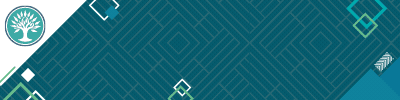






ارسال نظر